오늘은 전화 통화 시에 아이폰 음성분리 기능을 사용하는 방법을 알려드리겠습니다.
통화를 할 때 주변 소음 때문에 상대의 목소리가 잘 들리지 않는다면 소음 필터링을 통해 외부 소음을 차단할 수 있는데요.
특시 야외에서 외부 소음이 많이 들릴 때 이 기능을 사용하면 상대방 목소리가 깔끔하게 들려서 정말 유용하더라고요.
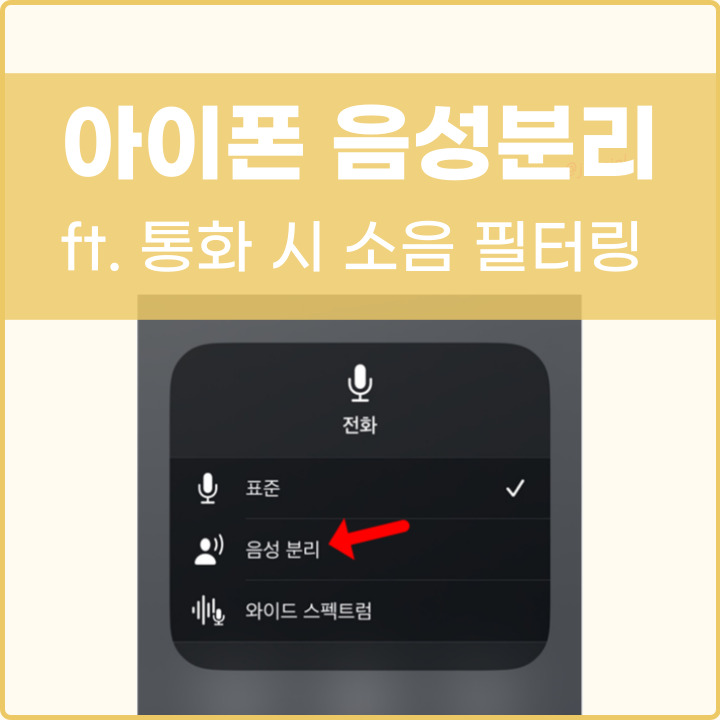
아이폰 음성분리 기능 활용법
아이폰 음성분리 기능은 iOS 16.4 버전부터 사용할 수 있으며 통화 시에만 이 기능을 활성화할 수 있습니다.
방법은 다음 순서대로 따라해주시면 됩니다.
- 제어 센터를 열어주세요. (통화 중일 때만 가능)
- 마이크 모드를 눌러주세요.
- 음성 분리 기능을 활성화해주세요.
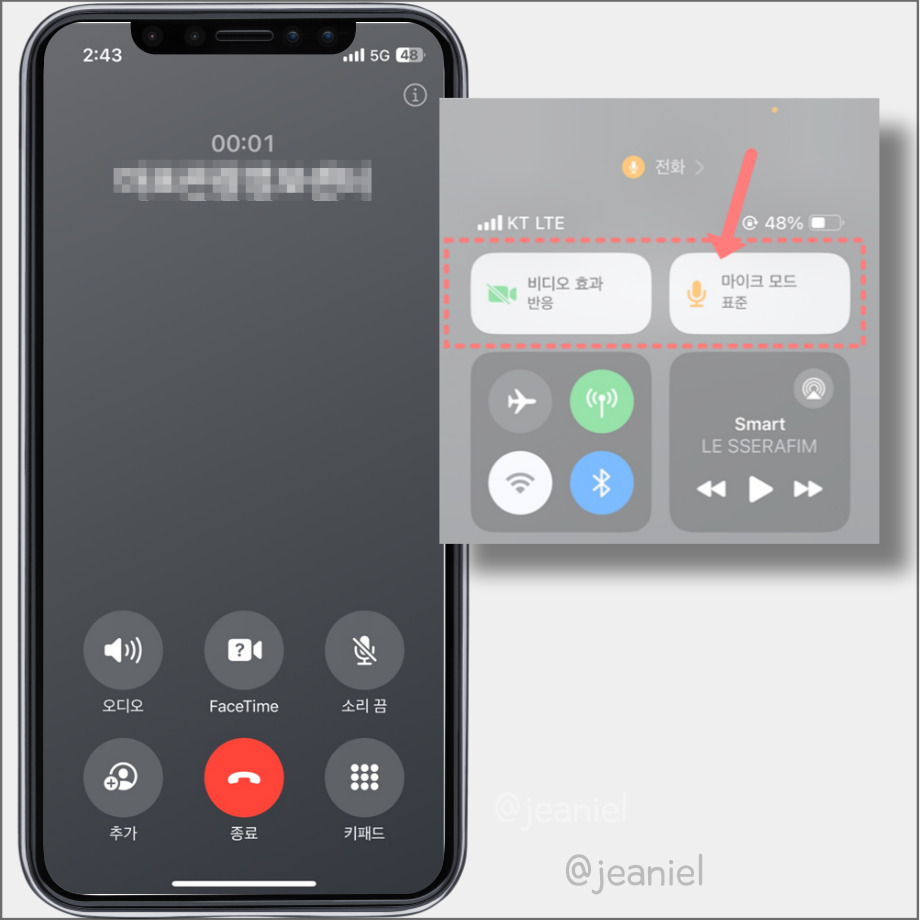
음성 분리 기능은 마이크 모드에서만 이용할 수 있기 때문에 통화 중일 때만 설정할 수 있는데요.
제어 센터를 여는 방법은 아이폰 화면을 우측 상단에서 아래로 스크롤해주시면 됩니다.
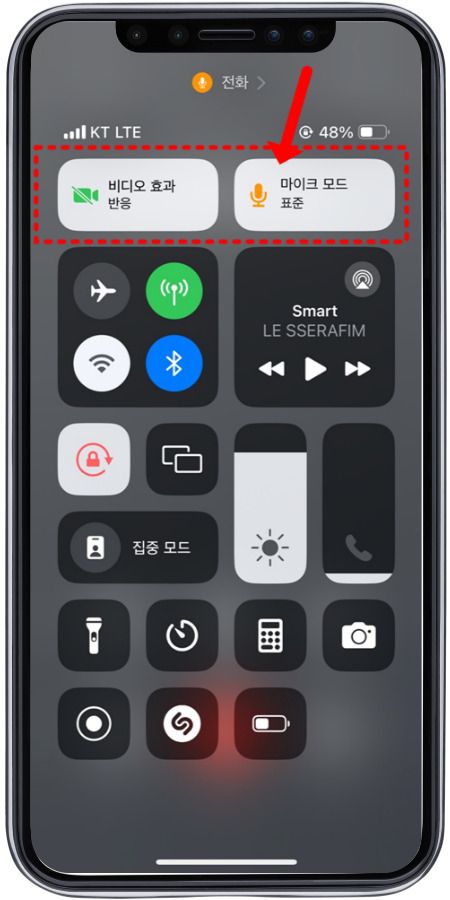
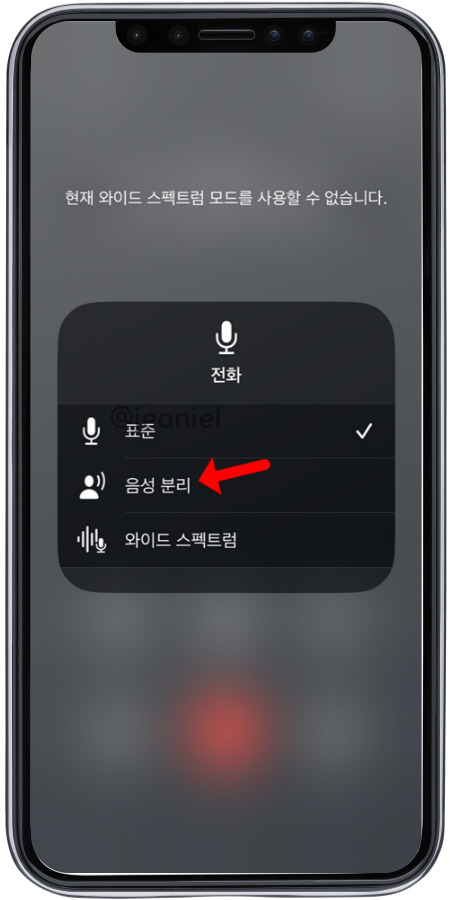
제어센터 상단을 보시면 마이크 모드가 표준으로 되어있는 것을 확인하실 수 있습니다.
여기서 마이크 모드를 클릭한 후 표준에서 '음성 분리'로 모드를 변경해주시면 됩니다.
음성 분리 모드를 사용하게 되면 주변에서 소음이 있어도 소음이 필터링되어 상대방 목소리가 더 선명하게 들릴 수 있게 됩니다.
아이폰 통화 와이드 스펙트럼
아이폰 통화 시 마이크 모드를 보시면 표준, 음성 분리, 와이드 스펙트럼 이렇게 3가지 모드가 있는데요.
그렇다면 와이드 스펙트럼 기능은 무엇일까요?
와이드 스펙트럼은 더 넒은 범위의 소리들을 포착해주는 기능입니다.
음성분리 기능은 사람의 음성과 주변에서 들리는 잡음을 구분지어 필터링해주는 기능이라면, 와이드 스펙트럼은 더 넒은 범위의 소리 정보를 포착하는 기능이라고 보시면 됩니다.
이 기능을 사용하면 아무래도 더 넒은 범위의 소리 정보를 포착해야 하기 때문에 표준 모드보다 배터리가 더 소모된답니다.
내용 정리
내용을 정리하면 아이폰 음성 분리 기능은 통화 시 주변 잡음으로부터 음성을 분리하여 더욱 선명하게 들을 수 있는 기능입니다.
※음성분리 활성화하는 법
- 통화 중인 화면에서 제어 센터 실행하기
- 마이크 모드 클릭 후 '음성 분리'로 변경하기
▼다른 글
- 아이폰 실시간 발신자 누구인지 보는 법
'IT 정보 > 아이폰' 카테고리의 다른 글
| 아이폰 pdf 파일 변환 방법 기본 앱에서 가능 (3) | 2024.04.22 |
|---|---|
| 아이폰 가상 홈버튼 보조 터치 사용하는 법 (8) | 2024.04.16 |
| 아이폰 연락처 공유 방법 네임드롭 이용하기 (3) | 2024.04.15 |
| 아이폰 긴급연락처 등록 긴급구조요청 사용법 (3) | 2024.04.14 |
| 아이폰 사진 배경지우기 피사체 분리 활용법 (4) | 2024.04.08 |
| 아이폰 화면분할 방법 멀티태스킹 설정하기 (40) | 2024.04.07 |
| 아이폰 저전력모드 해제 방법 항상 켜는 법 (1) | 2024.03.25 |
| 아이폰 자동밝기 끄기 켜기 설정하는 법 (3) | 2024.03.23 |





댓글